Le GIF animate sono una forma popolare di contenuto visivo. È spesso usato per esprimere emozioni o aggiungere elementi divertenti alla comunicazione digitale. Ma cosa succede se disponi di una nuova GIF divertente e desideri utilizzare solo fotogrammi o segmenti specifici?
Non ti preoccupare! Conosciamo le soluzioni per te. Puoi dividere una GIF in fotogrammi usando uno strumento per dividere GIF. Con questo strumento, puoi modificare ogni segmento della GIF che dividi e quindi salvare i segmenti modificati come una nuova GIF.
Tuttavia, qual è il miglior strumento per dividere GIF animate? In questo articolo, esamineremo i migliori strumento per dividere GIF per PC, dispositivi mobili e piattaforme online. Continua a leggere per vedere quale si adatta di più alle tue esigenze.
In questo articolo
Parte 1. Il miglior software per dividere le GIF
L'utilizzo del software sul tuo PC per dividere le GIF offre diversi vantaggi rispetto alle app mobili e agli strumenti online. Puoi avere output di alta qualità, usarlo offline e integrarlo con altri strumenti. Offre un maggiore controllo sull'editing, comprese le modifiche fotogramma per fotogramma, rendendolo ideale per il lavoro dettagliato.
Tuttavia, il software per PC può essere costoso e complesso da imparare. Nonostante questi, è un'ottima scelta per coloro che necessitano di funzionalità di editing avanzate e risultati di alta qualità. Ecco le migliori opzioni software per gli strumento per dividere GIF animate:
Wondershare Filmora [Consigliato]
Wondershare Filmora è un potente editor video che è facile da usare. Filmora consente un editing preciso fotogramma per fotogramma e supporta molti formati video, incluse le GIF. La sua interfaccia intuitiva rende facile dividere le GIF in modo efficiente. Non puoi solo dividerli in fotogrammi o segmenti, ma puoi anche modificarli se necessario.
GIMP
GIMP (GNU Image Manipulation Program) è un editor gratis e open source con molte funzioni di editing. Ti consente di lavorare sulle GIF fotogramma per fotogramma, rendendo facile dividere e modificare i fotogrammi con precisione. La sua flessibilità e il supporto per vari plugin lo rendono una scelta forte per l'editing GIF.
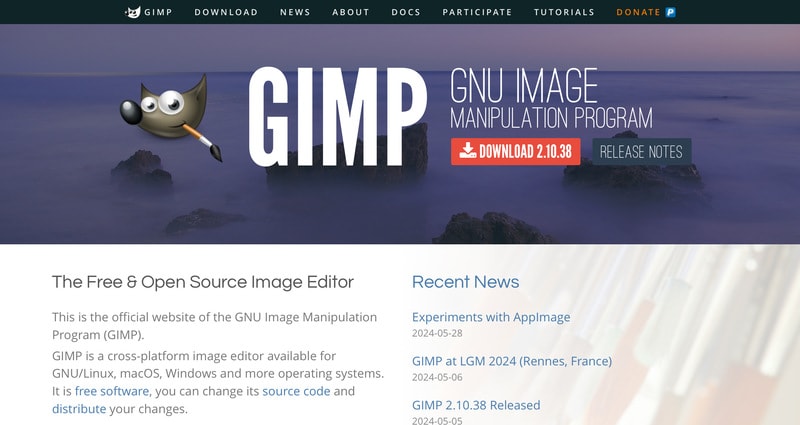
Adobe Photoshop
Adobe Photoshop è un editor video professionale con funzionalità avanzate che consente di modificare le GIF. Offre un controllo preciso su ogni fotogramma, consentendo di dividere una GIF in fotogrammi e regolarli con grande precisione. Anche se richiede un abbonamento, è ideale per l'uso professionale.
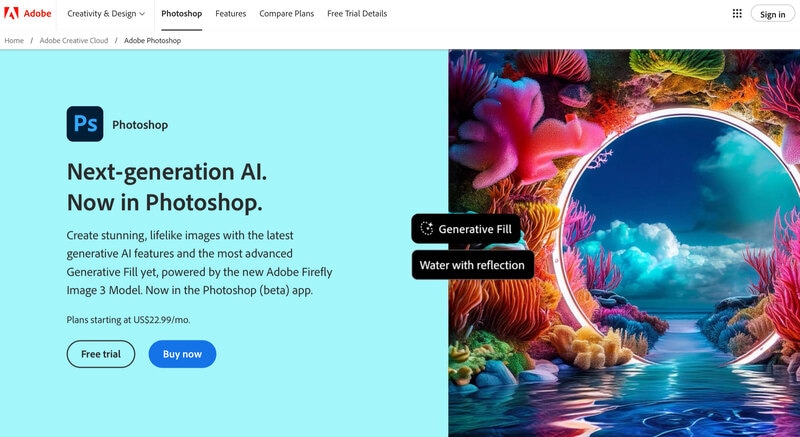
Parte 2. Applicazioni mobili per dividere le GIF
Le app mobili offrono un modo conveniente per modificare le GIF direttamente dal tuo smartphone o tablet. Queste app servono come pratici divisori GIF per modifiche rapide in movimento, anche se potrebbero non avere funzionalità avanzate. Ecco i primi tre strumenti per dividere GIF da scaricare sul tuo telefono cellulare:
Gif Me! Camera
Gif Me! L'app Camera consente di creare e modificare GIF animate dalla fotocamera o dalle importazioni di video. Funziona anche come strumento per dividere fotogrammi di GIF che consente di estrarre singoli fotogrammi per regolazioni dettagliate. Con la sua interfaccia facile da usare, puoi facilmente gestire e migliorare le tue GIF.
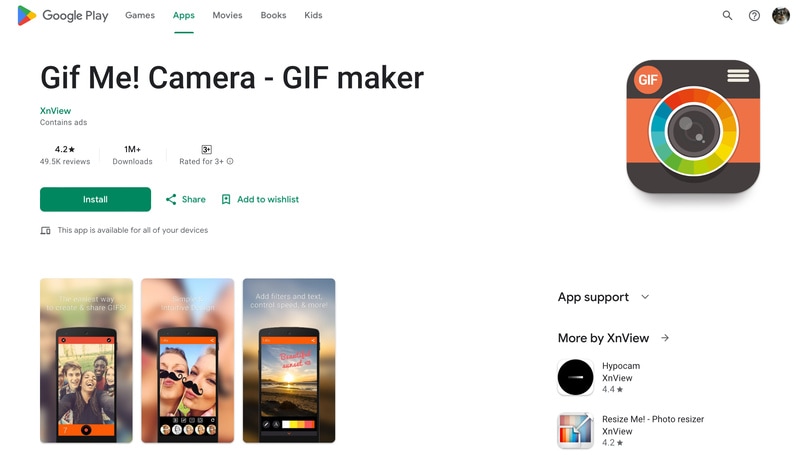
Creatore di GIF, Editor di GIF
Creatore di GIF, Editor di GIF ti permette di dividere facilmente le GIF in fotogrammi separati. Supporta l'estrazione di fotogrammi e la modifica di singoli fotogrammi dalle tue GIF, rendendolo ideale per l'editing dettagliato. L'app è adatta per gli utenti che cercano funzionalità di base sui propri dispositivi mobili.
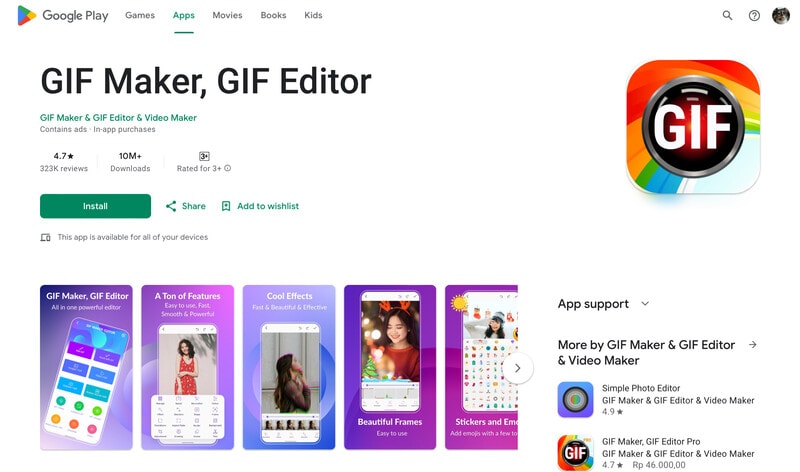
GifSplitter
GifSplitter è un'app progettata specificamente per dividere le GIF. È un'app perfetta per i principianti. Caricando semplicemente la tua GIF, puoi separarla in singoli fotogrammi per un facile download. Questa applicazione è facile da usare e consente di modificare e dividere le tue GIF con facilità.
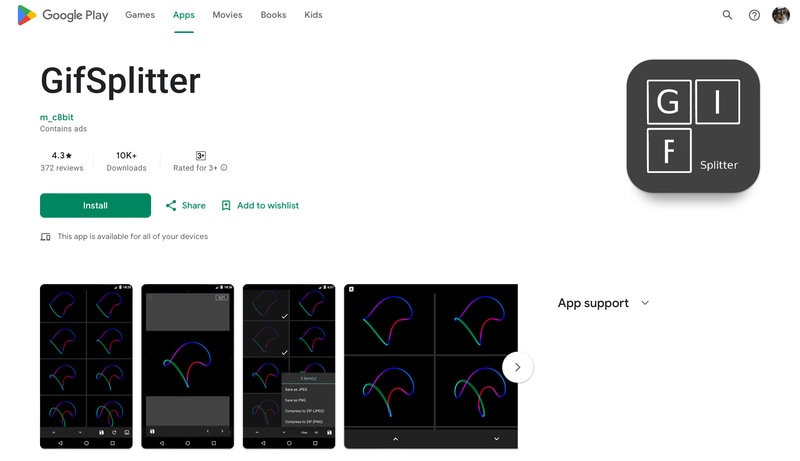
Parte 3. Strumenti online per dividere le GIF
Gli strumenti online forniscono un modo semplice e veloce per dividere le GIF direttamente tramite il tuo browser web. Ecco alcuni dei migliori strumenti online per lo strumento per dividere di immagini GIF:
EZGIF
EZGIF è un popolare strumento online per la creazione e la modifica di GIF animate. Puoi aggiungere testo, adesivi, salvare le tue GIF e condividerle sui social media come Facebook o Twitter. Consente inoltre di dividere le GIF in singoli fotogrammi che puoi personalizzare in base alle esigenze.
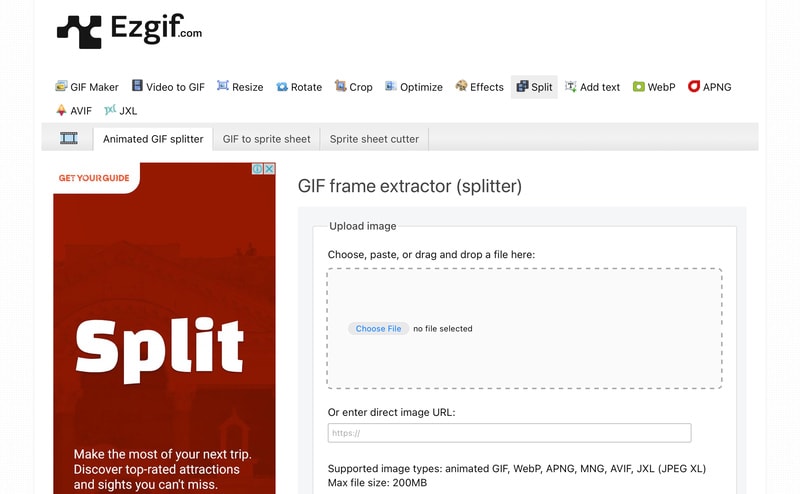
Clideo: Strumento per dividere GIF online
Lo strumento per dividere GIF online di Clideo semplifica la divisione di GIF lunghe in segmenti più brevi. Questo strumento consente di tagliare le GIF, convertirle in MP4 e unirle ad altri media. Perfetto per un editing veloce ed efficace direttamente dal tuo browser.
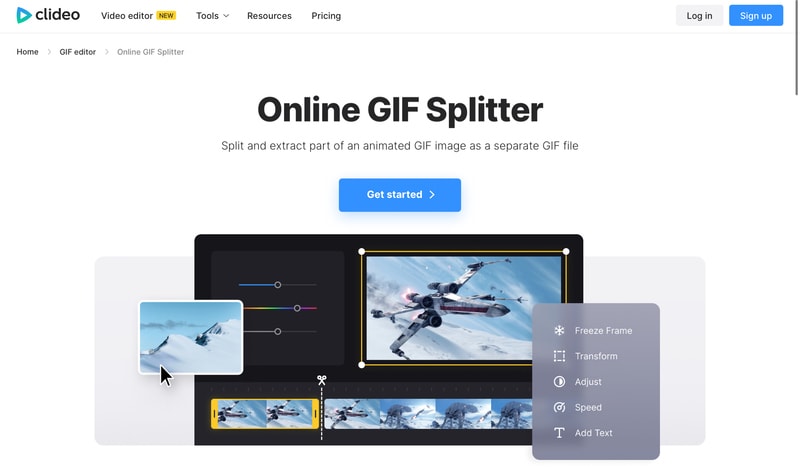
Flixier: Strumento per dividere le GIF
Lo strumento per dividere GIF di Flixier ti consente di dividere facilmente le GIF in segmenti direttamente dal tuo browser. Non è necessario alcun account, è sufficiente trascinare e rilasciare la GIF, utilizzare la timeline per dividerla e salvare o convertire i segmenti. È facile da usare, rendendolo accessibile anche per chi è nuovo all'editing.
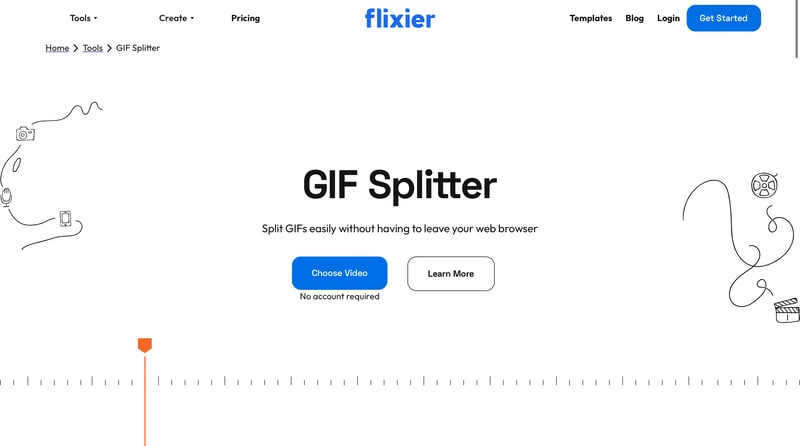
Parte 4. Come dividere una GIF in fotogrammi usando un software semplice
Dividere una GIF in fotogrammi non deve essere difficile, soprattutto con il software giusto. Wondershare Filmora è una scelta eccellente per questo compito grazie alla sua interfaccia facile da usare e alle potenti funzionalità di editing. Ecco una guida passo a passo per aiutarti a dividere una GIF in fotogrammi usando Filmora.
Passo 1Aggiungi la GIF alla timeline
Trascina e rilascia la tua GIF dalla libreria multimediale sulla timeline. Questo passaggio ti consente di vedere e modificare ogni fotogramma della GIF.
Passo 2Dividi la GIF in fotogrammi
Sposta la testina di riproduzione nel punto in cui vuoi dividere la GIF e clicca l'icona Forbici, oppure clicca con il pulsante destro del mouse sulla testina di riproduzione e seleziona Dividi. Esegui questo procedimento per ogni segmento che desideri dividere.

Passo3Modifica i fotogrammi (opzionale)
Se desideri modificare fotogrammi specifici, seleziona il fotogramma e utilizza gli strumenti di editing video di Filmora per apportare le modifiche. Puoi regolare la luminosità, aggiungere testo, applicare filtri e altro ancora.
Wondershare Filmora è la scelta migliore perché è facile da usare e ha una vasta gamma di strumenti di editing. Rende semplice l'editing fotogramma per fotogramma che è perfetto per dividere e personalizzare le GIF. Con questi passaggi, puoi dividere rapidamente qualsiasi GIF in fotogrammi e modificarli a tuo piacimento.
Suggerimento pro: Utilizza la funzione Auto Reframe per modificare diversi rapporti di aspetto
Dopo aver diviso le tue clip, puoi utilizzare la funzione Auto Reframe di Wondershare Filmora per regolare automaticamente le tue GIF e i tuoi video in diverse proporzioni. Questa funzione è particolarmente utile per la condivisione di contenuti su varie piattaforme come Instagram, YouTube o Facebook che richiedono dimensioni specifiche.
Ecco come la funzione Reframe automatico può aiutare il tuo flusso di lavoro di editing video:
Risparmia tempo: Auto Reframe rileva le parti più importanti del tuo video e regola l'inquadratura per te, eliminando la necessità di ritaglio e riposizionamento manuali.
Mantieni la coerenza: Assicurati che i tuoi contenuti abbiano un bell'aspetto su diverse piattaforme mantenendo l'attenzione sulle parti chiave del tuo video.
Risultati professionali: Mantieni l'azione principale centrata, indipendentemente dalle proporzioni, dando ai tuoi contenuti un aspetto raffinato.
Come utilizzare la funzione di Auto Reframe in Wondershare Filmora:
Passo 1Apri Filmora e seleziona Auto Reframe
Avvia Filmora, vai a Strumenti AI a destra e clicca Auto Reframe.
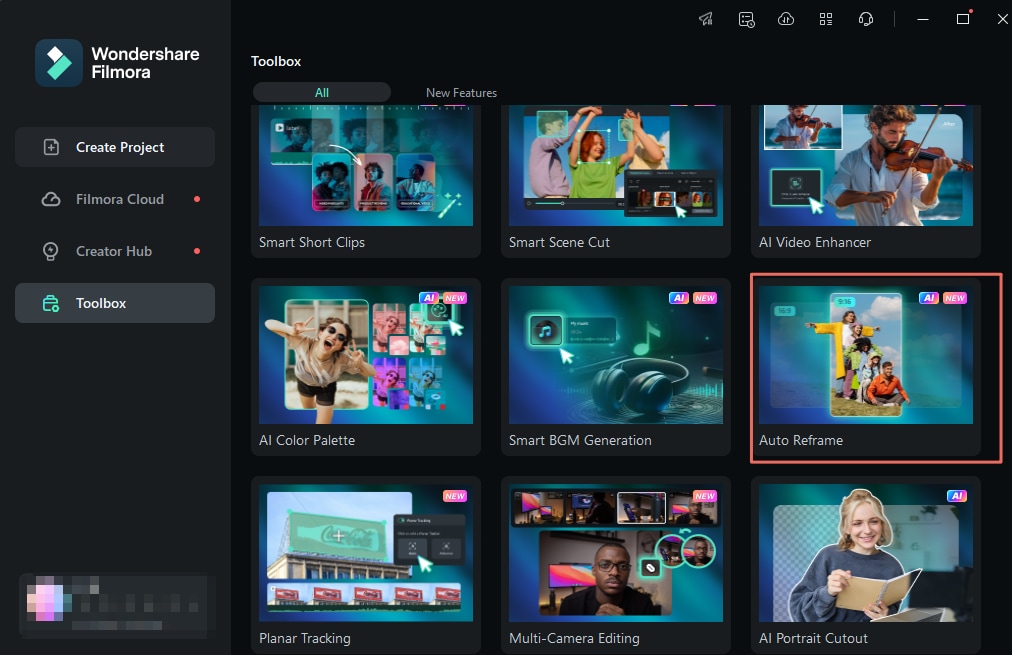
Se hai un progetto aperto, clicca con il tasto destro del mouse sul video in Media e scegli Auto Reframe.
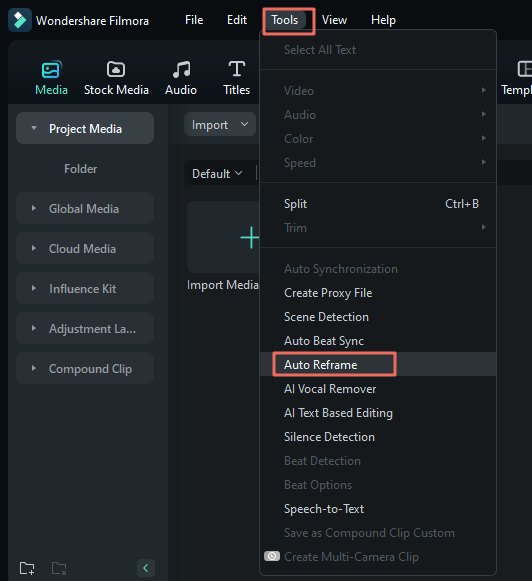
Passo 2Regola il rapporto di aspetto e la velocità di movimento
Nella finestra di dialogo Auto Reframe, importa il tuo video se non l'hai già fatto. Seleziona un rapporto di aspetto e impostar la velocità di movimento.
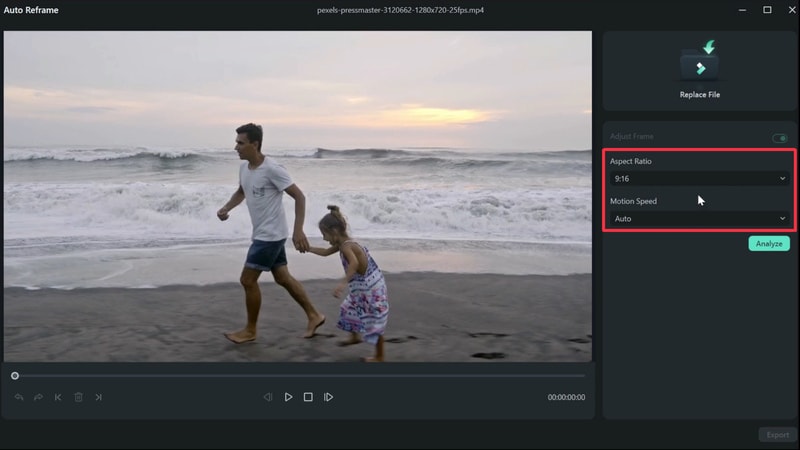
Passo 3Lascia che Filmora analizzi per riformulare automaticamente il video
Clicca Analizza per consentire a Filmora di riformulare automaticamente il tuo video in base alle tue impostazioni.
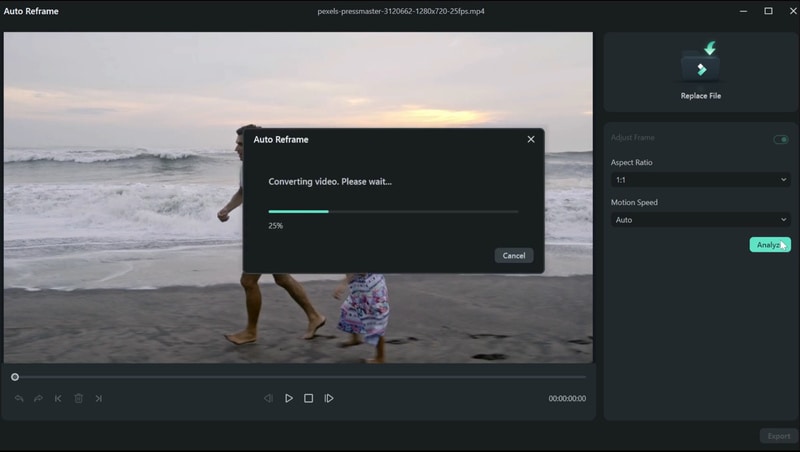
Passo 4Visualizza l'anteprima e regola
Anteprima del video reimpostato. Se necessario, regola l'inquadratura trascinando la finestra della cornice. Utilizzare strumenti come Annulla, Ripristina, Modifica successiva e Modifica precedente per completare il processo.
L'utilizzo della funzione Auto Reframe ti aiuta ad adattare rapidamente le tue GIF e i tuoi video a diverse proporzioni, assicurandoti che siano perfetti su qualsiasi piattaforma. Ciò non solo consente di risparmiare tempo, ma mantiene anche un aspetto professionale e coerente in tutti i tuoi contenuti digitali.
Conclusione
Questo articolo ha coperto i migliori strumento per dividere GIF animate per PC, dispositivi mobili e piattaforme online. Ognuna di queste opzioni ha caratteristiche uniche per soddisfare le diverse esigenze, in modo da poter facilmente trovare quello migliore per te.
Wondershare Filmora offre un potente editing fotogramma per fotogramma e un'interfaccia intuitiva che lo rende una scelta eccellente per le GIF divise. Con la nostra guida sull'utilizzo di Filmora, sei pronto per dividere e modificare le tue GIF senza sforzo. Inizia a dividere e personalizzare le tue GIF oggi stesso!





